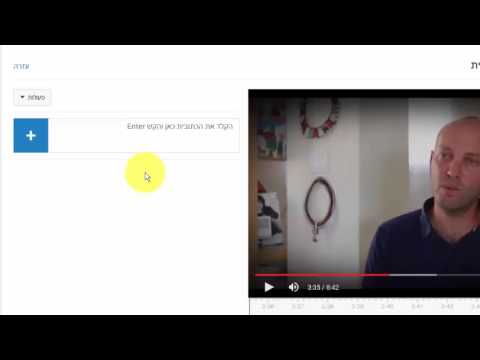
תוֹכֶן
שפר את הסרטונים שלך באמצעות כיתוב סגור

כאשר מופיע התפריט הנפתח, בחר סטודיו יוצר קלאסי.

אתה עשוי להישאל מדוע אתה חוזר ל- Creator Studio Classic בשלב זה. בחר סיבה ובחר שלח, או לדלג אם אתה מעדיף לא לענות.

כעת אתה אמור לראות את הממשק של Creator Studio Classic, כפי שמוצג בתמונת המסך המצורפת. יש להציג רשימה של הסרטונים שהעלית, וכל אחד מהם מלווה בתפריט נפתח הממוקם ישירות מתחת לתאריך ולחותמת הזמן. בחר בתפריט הנפתח ואז בחר כתוביות / CC.

כעת אמור להופיע תיבת דו-שיח מוגדרת לשפת וידיאו שתכסה את חלון הדפדפן הראשי. בחר את השפה המשמשת ביותר בסרטון מתוך הרשימה המוצגת ואז בחר הגדר שפה כשמוכן.

בחר הוסף כתוביות חדשות או CC.

כאשר התפריט הנפתח מופיע, בחר את השפה בה תרצה להשתמש עבור הכתוביות שלך.

כעת תתבקש לבחור שיטה להוספת הכתוביות שלך. בחר לעלות קובץ כדי לשלוח קובץ שאכלסת כבר עם הכיתובים שלך והתזמונים המתאימים להם. תוכן הקובץ צריך להיות באחד מהפורמטים המאושרים של YouTube.

לפני שתבחר באחת מהאפשרויות הבאות, שים לב שייתכן שכותרות אוטומטיות כבר נוספו לסרטון שלך באמצעות טכנולוגיית זיהוי הקולי של גוגל.
בחר תעתיק וסנכרון אוטומטי כדי להקליד כתוביות משלך כדי להתכתב עם השמע המדובר, בהמשך להשתמש בתכונה קביעת תזמונים כדי לסנכרן את התמליל עם הווידאו שלך. אם אתה מוסיף כותרות סגורות, תרצה לכלול גם התראות על צלילי רקע כמו "[מריע]" או "[מוסיקה]."

ניתן להשתמש באפשרות התמלול והסנכרון האוטומטי רק בשפה המדוברת המקורית של הסרטון.
בחר צור כתוביות חדשות או CC להזין או לערוך כתוביות עבור כל סצנה נפרדת, כל אחת מלווה בחותמת הזמן המתאימה לה. כברירת מחדל, תוכן מאוטנרטור יאוכלס וניתן לעריכה לחלוטין.
כיצד להפעיל כתוביות ביוטיוב
אם אינך יוצר או מעלה, אלא במקום זאת צופה שמעוניין לראות כתוביות בסרטונים שאתה צופה ביוטיוב, בצע את הצעדים הבאים להפעלת תכונה זו.
-
נווט אל הסרטון שברצונך להציג.
-
בחר CC, הממוקם בפינה השמאלית התחתונה של חלון נגן הווידיאו.
אם כפתור ה- CC אפור או שאינו נראה לגמרי אז כותרות / כתוביות אינן זמינות בסרטון הנוכחי.
-
כתוביות ו / או כיתובים צריכים כעת להופיע בזמן הווידאו שלך מופעל.
הגדר כתוביות להפעלה אוטומטית
אתה יכול גם לשנות את הגדרות חשבון YouTube שלך כך שכתוביות וסגולי כתוביות סגורים יוצגו אוטומטית כברירת מחדל.
-
בחר את שלך חשבון גוגל סמל, הממוקם בפינה השמאלית העליונה של המסך.
-
כאשר מופיע התפריט המוקפץ, בחר הגדרות.

-
כעת אמור להציג את ממשק ההגדרות של YouTube שלך. בחר השמעה וביצוע, הממוקם בחלונית התפריט השמאלית.

-
בקטע הכיתובים, בחר הצג תמיד כיתובים ו הצג כותרות אוטומטיות על ידי זיהוי דיבור (כאשר זמין) כדי לאפשר להם, אם כן בחר לשמור להשלמת התהליך.


